- Autora Jason Gerald [email protected].
- Public 2024-01-19 22:11.
- Última modificació 2025-01-23 12:10.
Aquest wikiHow us ensenya a veure DVD en un ordinador Windows mitjançant VLC Media Player. En aquest moment, no hi ha cap opció integrada a Windows 10 que us permeti reproduir DVD. Tot i això, podeu descarregar VLC Media Player de forma gratuïta per reproduir DVD i veure vídeos. Si l'ordinador Windows que utilitzeu no té un reproductor de discos DVD, adquireu una unitat de DVD interna o externa (unitat) perquè pugueu reproduir discos de DVD.
Pas
Part 1 de 3: Instal·lació de VLC
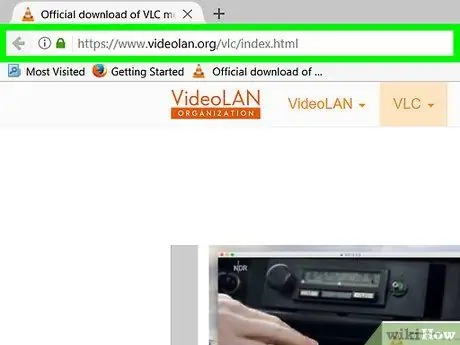
Pas 1. Visiteu la pàgina de descàrrega de VLC
Inicieu el navegador web i visiteu
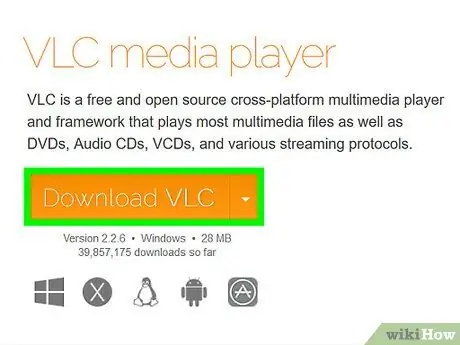
Pas 2. Feu clic al botó Descarregar VLC
És un botó taronja a la part dreta de la pàgina. Un cop hi feu clic, es baixarà la versió més recent del reproductor multimèdia VLC al vostre ordinador.
Segons el navegador que utilitzeu, és possible que hàgiu d'especificar una ubicació per desar la descàrrega i / o fer clic al botó Desa o bé descarregar abans de descarregar el fitxer.
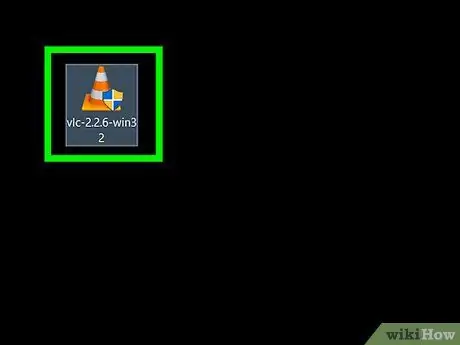
Pas 3. Feu doble clic al fitxer de configuració del VLC
Aquest fitxer té la forma d’un con de trànsit blanc i taronja. Cerqueu el fitxer a la carpeta "Baixades" que s'utilitza per emmagatzemar els fitxers descarregats de manera predeterminada a l'ordinador (per exemple, a l'escriptori).
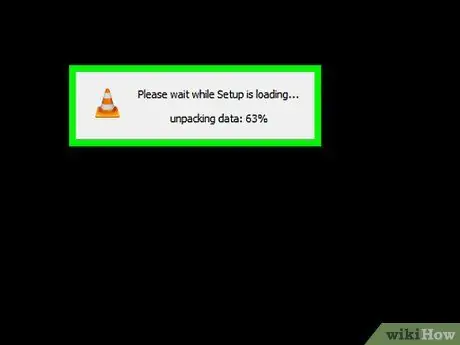
Pas 4. Feu clic a Sí quan se us demani
S'obrirà la finestra de configuració del VLC.
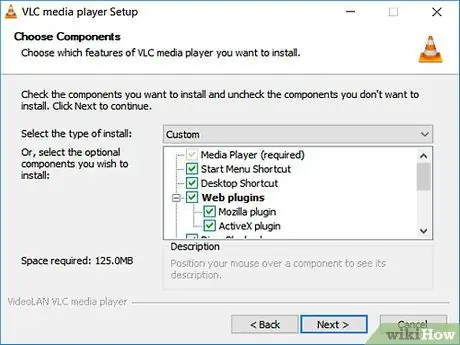
Pas 5. Seleccioneu l'idioma desitjat i feu clic a D'acord
Seleccioneu l'idioma fent clic al quadre desplegable.
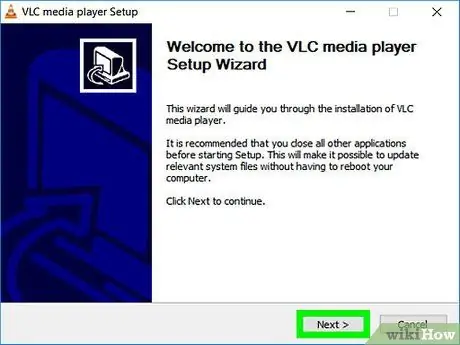
Pas 6. Feu clic a Següent a cada pàgina
Amb aquesta acció, s’instal·larà el reproductor multimèdia VLC amb una configuració òptima.
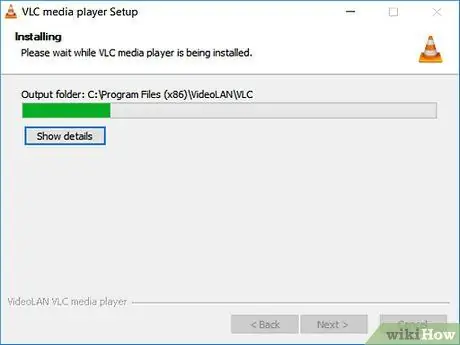
Pas 7. Feu clic a Instal·la
Es troba a la part inferior de la pàgina d’instal·lació. El reproductor multimèdia VLC començarà a instal·lar-se al vostre ordinador.
Comproveu la barra verda de la finestra que apareix per veure com avança la instal·lació
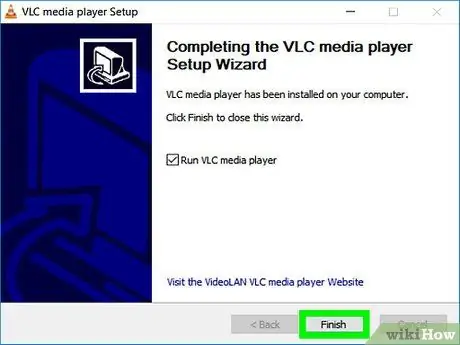
Pas 8. Feu clic a Finalitza quan se us demani
El procés d’instal·lació finalitzarà i la finestra de l’instal·lador es tancarà. Ara el reproductor multimèdia VLC està instal·lat a l’ordinador.
Part 2 de 3: convertir VLC en el reproductor de vídeo per defecte
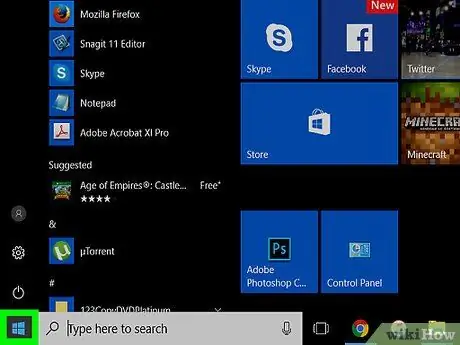
Pas 1. Feu clic a Inicia
Feu clic al logotip de Windows a l'extrem inferior esquerre. Pas 2. Feu clic a Configuració Es tracta d’un botó en forma d’engranatge a la part inferior esquerra de la finestra d’inici. Es tracta d’una icona de llista amb vinyetes que conté diverses línies horitzontals. És una pestanya a la part esquerra del menú Aplicacions. Normalment, l’aplicació actual sota l’encapçalament "Reproductor de vídeo" és l'aplicació Pel·lícules i TV. Aquesta opció es representa amb una icona de con de taronja a la finestra que apareix. Un cop ho feu, VLC Media Player es convertirà en el reproductor de pel·lícules predeterminat per a tots els suports de l'ordinador. Introduïu el disc amb l'etiqueta cap amunt. Podeu cercar la drecera a l’escriptori. Si no hi és, feu clic a Inici, escriviu "vlc" i, a continuació, feu clic a la icona VLC. Es troba a l'extrem superior esquerre de la finestra VLC. Apareixerà un menú desplegable. Es troba a la part superior del menú desplegable Mitjans de comunicació. Un cop ho feu, s'obrirà una finestra per definir les preferències del DVD. És a la part inferior de la finestra. Al cap d’un minut més o menys, el DVD començarà a reproduir-se.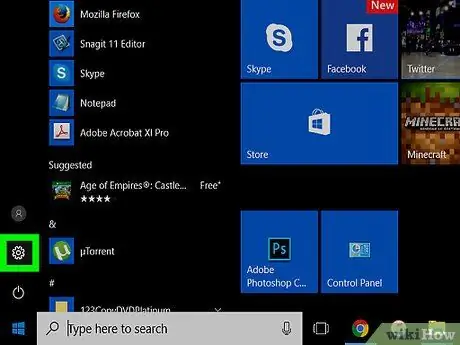
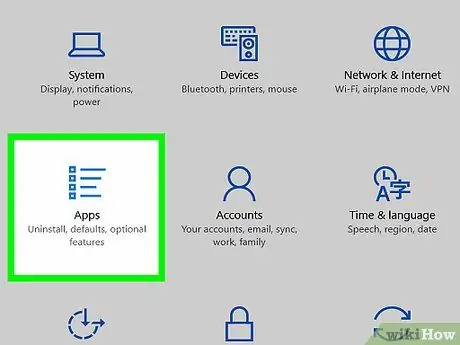
Pas 3. Feu clic a Aplicacions

Pas 4. Feu clic a Aplicacions predeterminades
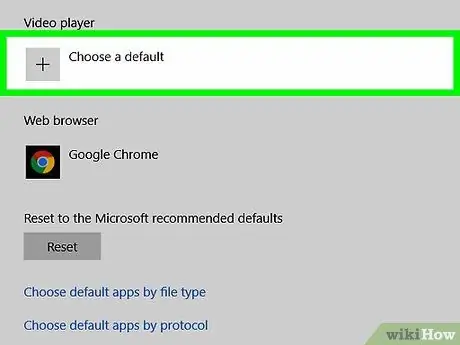
Pas 5. Desplaceu-vos a la secció "Reproductor de vídeo" i feu clic a l'aplicació actual
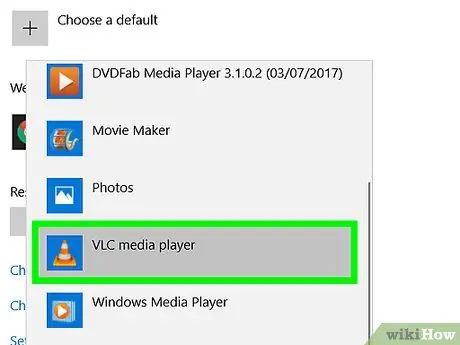
Pas 6. Feu clic a l'opció del reproductor multimèdia VLC
Part 3 de 3: Reproducció de DVD amb VLC
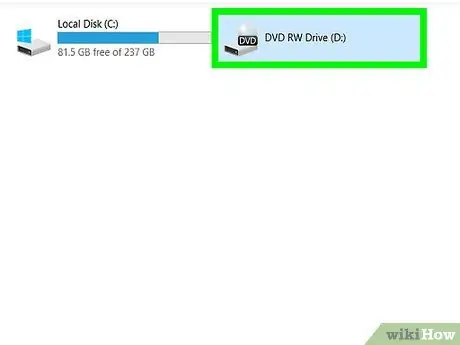
Pas 1. Introduïu el disc de DVD a la unitat de DVD de l'ordinador
Si VLC s'obre després d'inserir el disc, el DVD començarà a reproduir-se automàticament
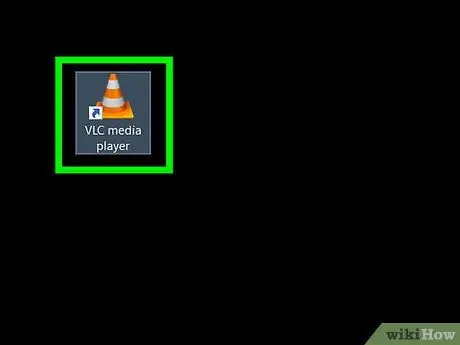
Pas 2. Executeu VLC
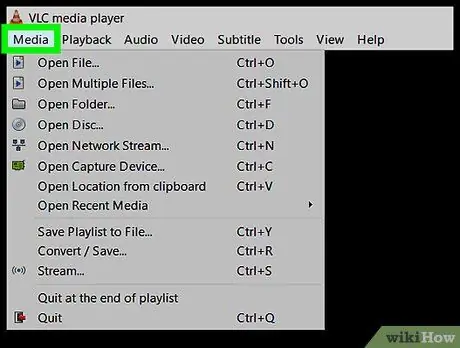
Pas 3. Feu clic a Multimèdia
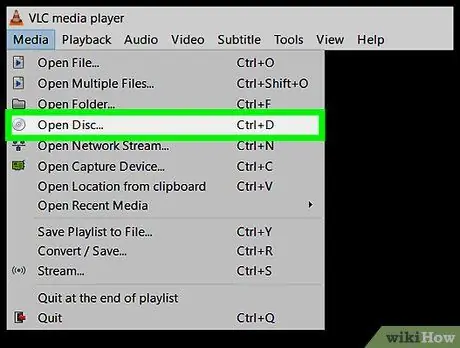
Pas 4. Feu clic a l'opció Obre disc
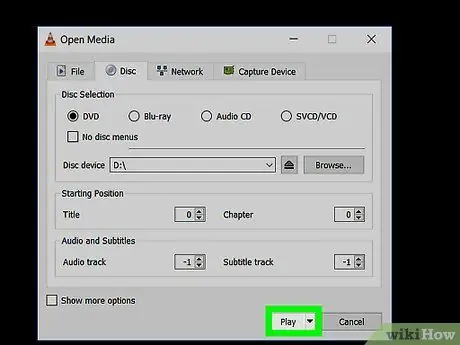
Pas 5. Feu clic a Reprodueix
Si el DVD té una pantalla de títol (la majoria de DVD en tenen), heu de fer clic a l'element de menú desitjat (per exemple Jugar o bé Selecció d’escena).
Consells






